Win10系统设置360浏览器为默认浏览器一直失败的解决办法
发布时间:2019-04-17 17:28:29 浏览数: 小编:wenxiang
现在的浏览器种类非常,不过都有自己喜欢的浏览器,所以我们会给Win10系统设置自己喜欢的浏览器为默认浏览器,其中有喜欢360浏览器的,不过有用户在将360浏览器设置为Win10系统默认浏览器的时候,出现没反应的情况,无法设置成功,针对这个问题,小编给你们介绍一个方法,你们可以试着设置一下。
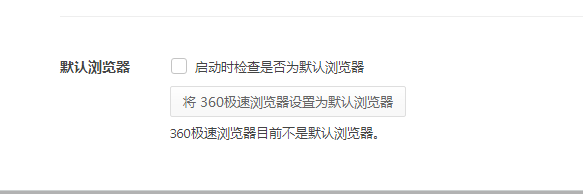
操作步骤:
1、点击开始菜单,点击 设置 按钮;
2、点击【应用(卸载、默认应用、可选功能)】;
3、在左侧点击【默认应用】;
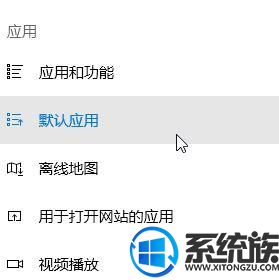
4、在右侧找到 web浏览器,点击右侧的默认浏览器,然后选择 360安全浏览器 ,此时会提示我们是否切换,选择 是即可!
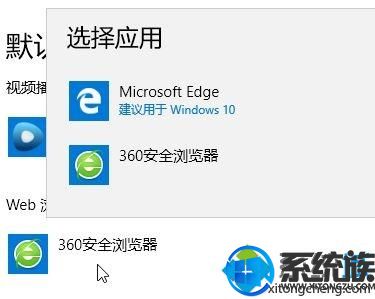
以上就是关于无法将360浏览器设置为Win10系统默认浏览器的解决方法了,如果有碰到同样设置失败的用户,可以用上面的方法进行设置就可以了,如需了解更多关于此系统的问题解决办法,请继续关注系统族。



















